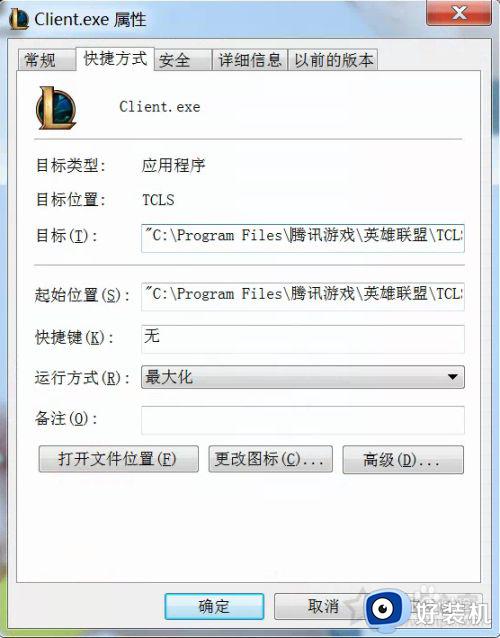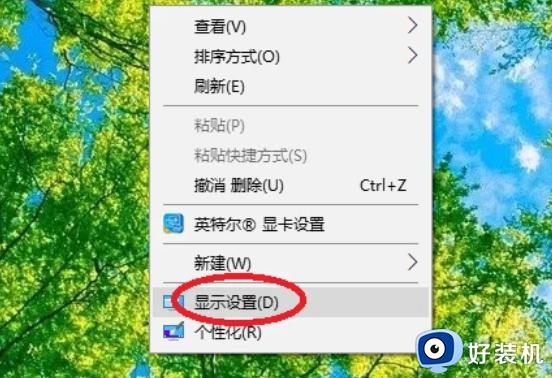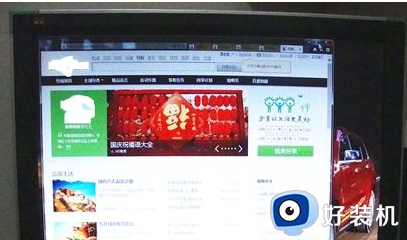笔记本外接显示器输入不支持怎么回事 笔记本外接显示器提示显示器输入不支持如何解决
时间:2023-05-27 09:46:00作者:huige
有不少用户在使用笔记本电脑的时候,觉得屏幕有点小,所以就想要外接大一点的显示器来使用,方便进行查看,可是近日有用户却遇到笔记本外接显示器提示输入不支持,导致外接不成功,这可要如何解决呢,今天就由笔者给大家详细介绍一下笔记本外接显示器提示显示器输入不支持的解决方法。
方法如下:
1、首先右键桌面空白处,打开“显示设置”。
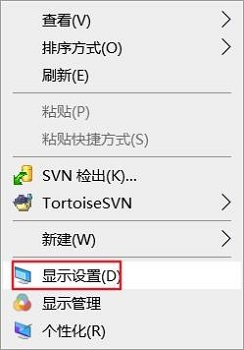
2、接着在其中选择“2”号显示器,如果没有就点击右下角“检测”。
(如果检测不到显示器,说明是连接线或者显示器问题,建议重新连接或换根线)
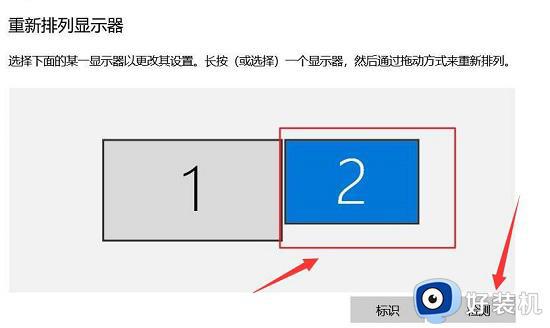
3、随后下拉屏幕,打开“高级显示设置”。
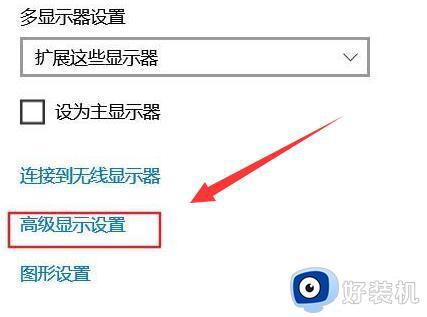
4、随后在其中选择“显示2”显示器。

5、最后修改其中的刷新率和分辨率即可。(不行就往低了调)
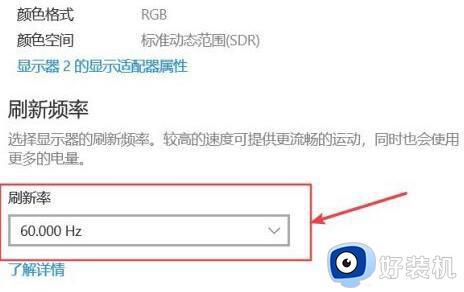
上述给大家介绍的就是笔记本外接显示器输入不支持的详细解决方法,遇到这样情况的用户们可以学习上述方法步骤来进行解决吧。